Belge Tasarımcısı
K9 Ticari Paketi'nin önemli bir kullanım özelliği "Belge Tasarımcısı"dır. Fatura, irsaliye, tahsilat makbuzu vs gibi tüm matbu evraklarınız için istediğiniz tasarımı yapabilirsiniz. Hazır örnekler üzerinden gidebileceğiniz gibi sıfırdan tasarım da mümkündür.
Genel olarak kullanılan evraklar için örnek şablonlar oluşturulmuştur:
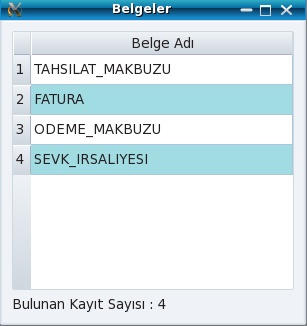
-
Belgelerden birini seçelim. Örneğin; fatura.
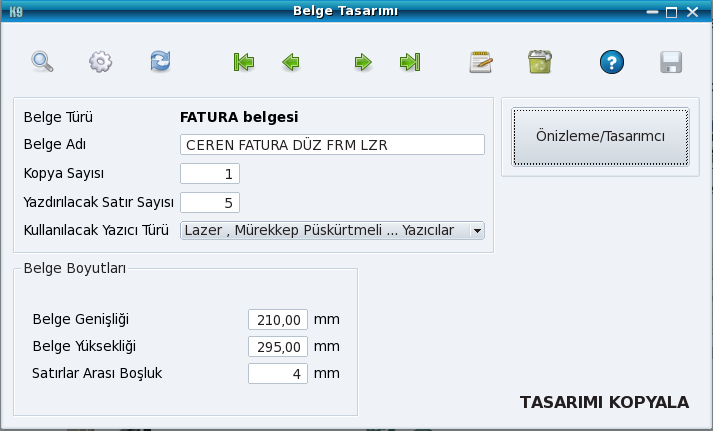
-
Örnek dizaynları incelemek için ekranın üst bölümündeki ileri-geri ok tuşlarına tıklayın.
-
Örneğin; Ceren Fatura Düz Form Lazer.
-
Önizleme/Tasarımcı butonuna basarak tasarımı inceleyin.
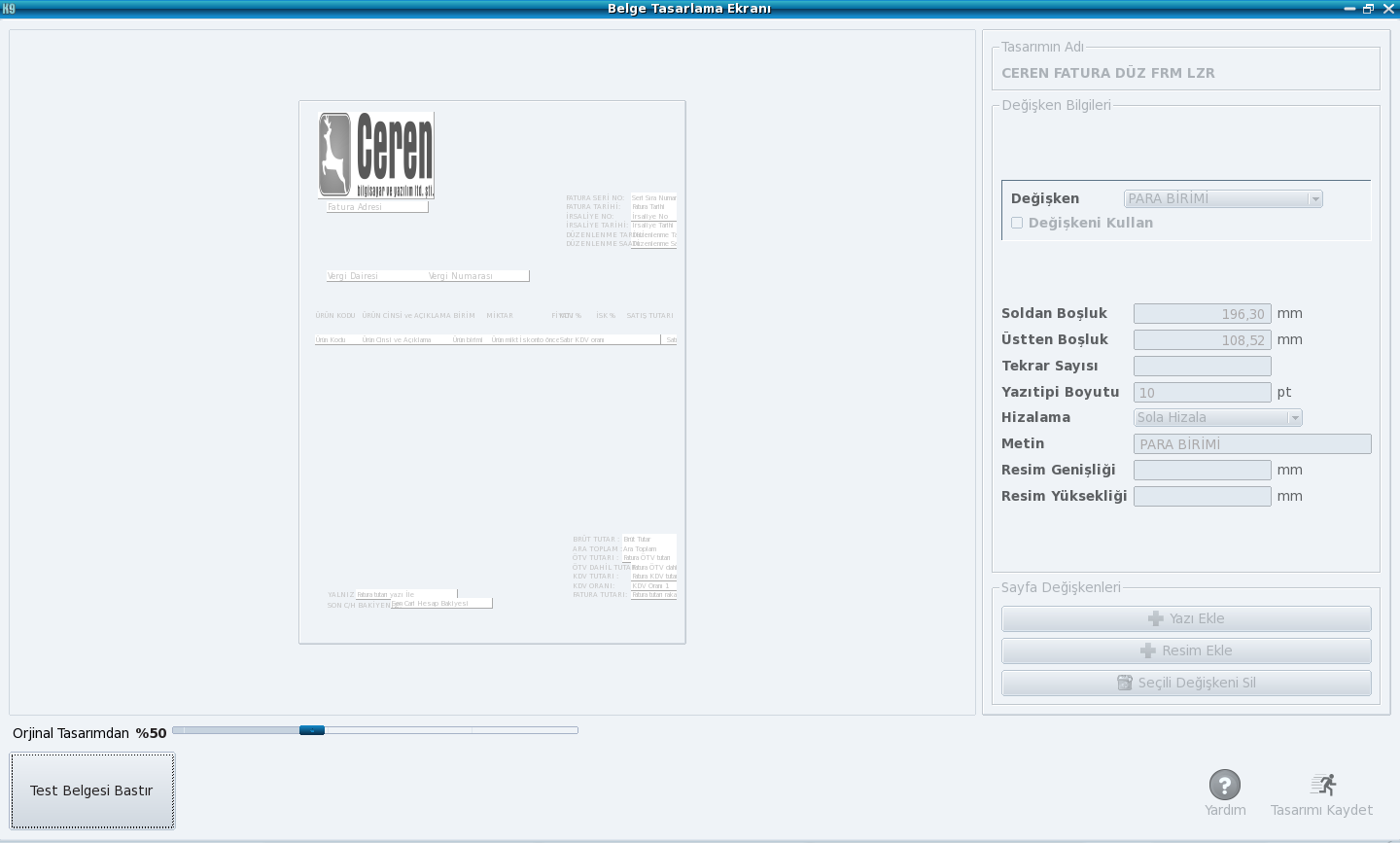
1. Hazır Tasarım Kullanarak Dizayn Yapmak:
-
Bu tasarım üzerinde değişiklikler yaparak kendi fatura dizaynınızı yapabilirsiniz.
-
Önizlemeyi kapatarak önceki işlem ekranına dönün.
-
"Tasarımı kopyala" butonuna basın.
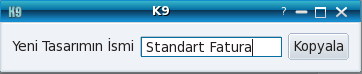
- Tasarımınıza yeni bir isim verin. Örneğin; Standart Fatura.
- "Kopyala" butonuna bastığınızda mevcut tasarımın bir kopyası oluşacaktır.
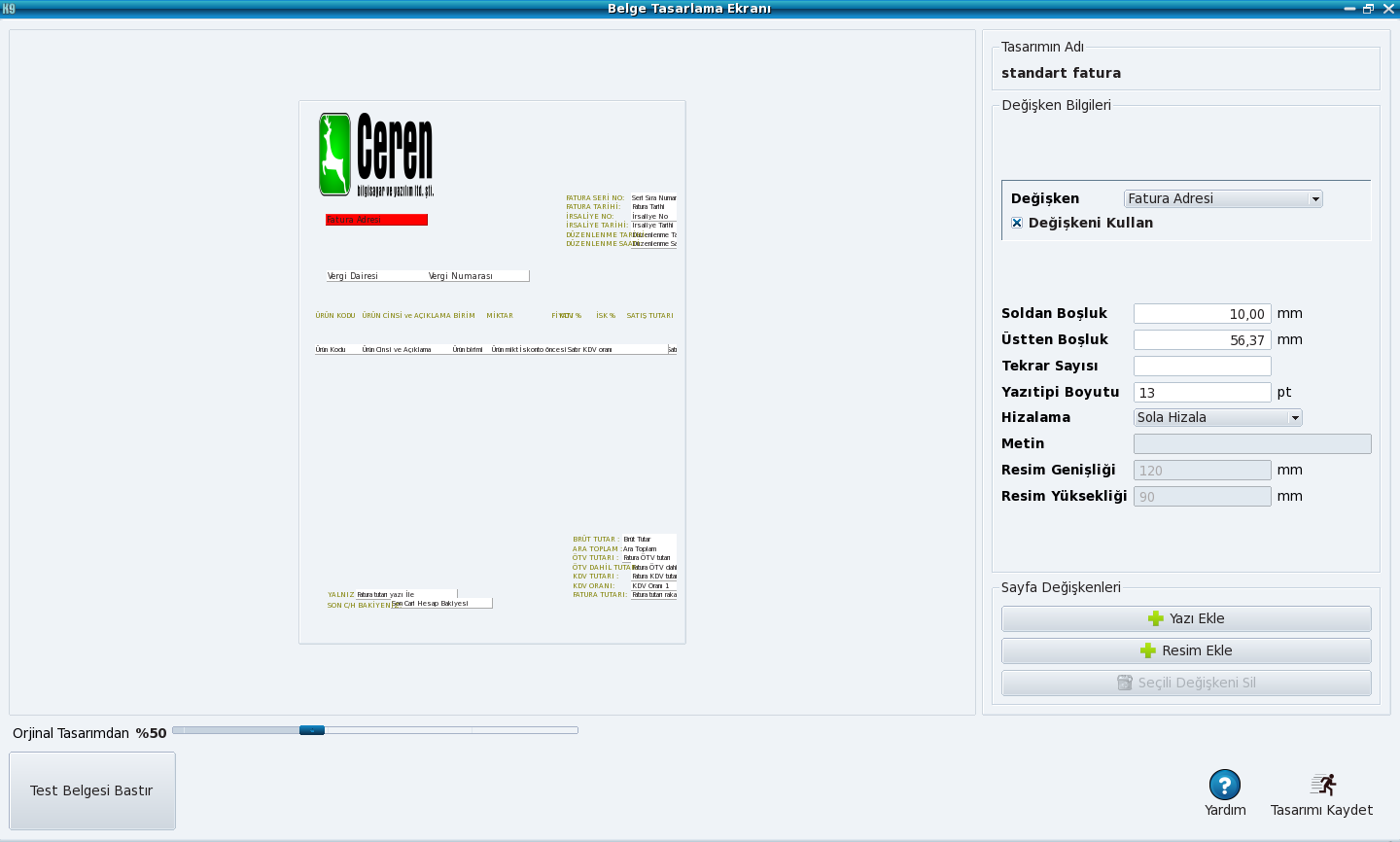
Tasarım Formu Kullanımı
- Sürükle Bırak Özelliği: Tasarım formu üzerinde yer alan tüm başlık yazıları ve resimler "Sürükle / Bırak" özelliğine sahiptir.
-
Değişken Kullanımı: Formda yer alan yazı başlığı ve resimlerin her biri "Değişken" olarak adlandırılır. Örneğin; "Fatura Adresi" , "Vergi Dairesi" veya "Vergi Numarası" gibi başlıkların hepsi birer değişkendir.
-
Değişkenler mouse ile tek tek seçilebilir.
-
Sürükle/bırak özelliği sayesinde form üzerindeki yeri istenildiği gibi değiştirilir.
-
Bir değişken mouse ile seçildiğinde, sağ taraftaki menüde form üzerindeki yeri görüntülenir. Değişkenin yazı tipi boyutu ve yazı tipi hizalaması elle ayarlanır.
-
Bir değişken kullanılmayacak ise form üzerinden seçilir. Sağ taraftaki açıklama bölümünde "Değişken" satırında değişkenin adı görüntülenir. "Değişkeni Kullan" satırındaki onay işareti kaldırılır.
-
Yeni bir logo eklemek için "Resim Ekle" butonuna basılır. Bilgisayarın dosya sisteminden istenen resim seçilir.
-
Tasarıma yeni bir yazı eklemek için "Yazı Ekle" butonuna basılır

- İstenen yazı girilerek yeni bir değişken oluşturulur ve form üzerinde görüntülenir.
- Tüm düzenlemeler yapıldıktan sonra "Tasarımı Kaydet" butonu ile kaydedilir.
2. Hazır Tasarım Kullanmadan Yeni Dizayn Yapmak:
Belge tasarımı giriş ekranında yeni bir kayıt oluşturulur. Örneğin; Yeni Dizayn Fatura.
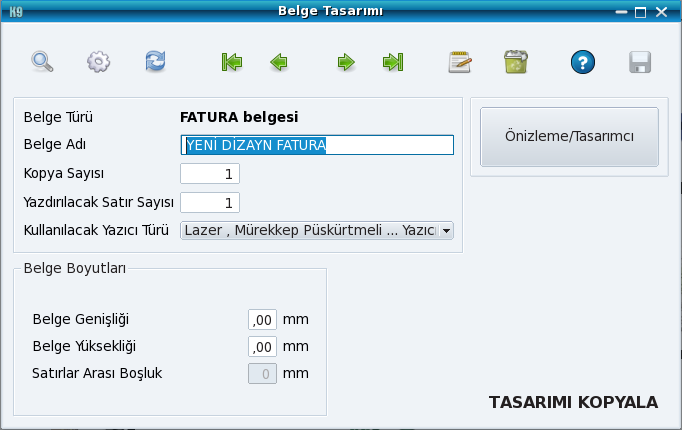
- Belge adı girilip "Kaydet" butonuna tıklanır.
- Önizleme/Tasarımcı butonuna tıklanır.
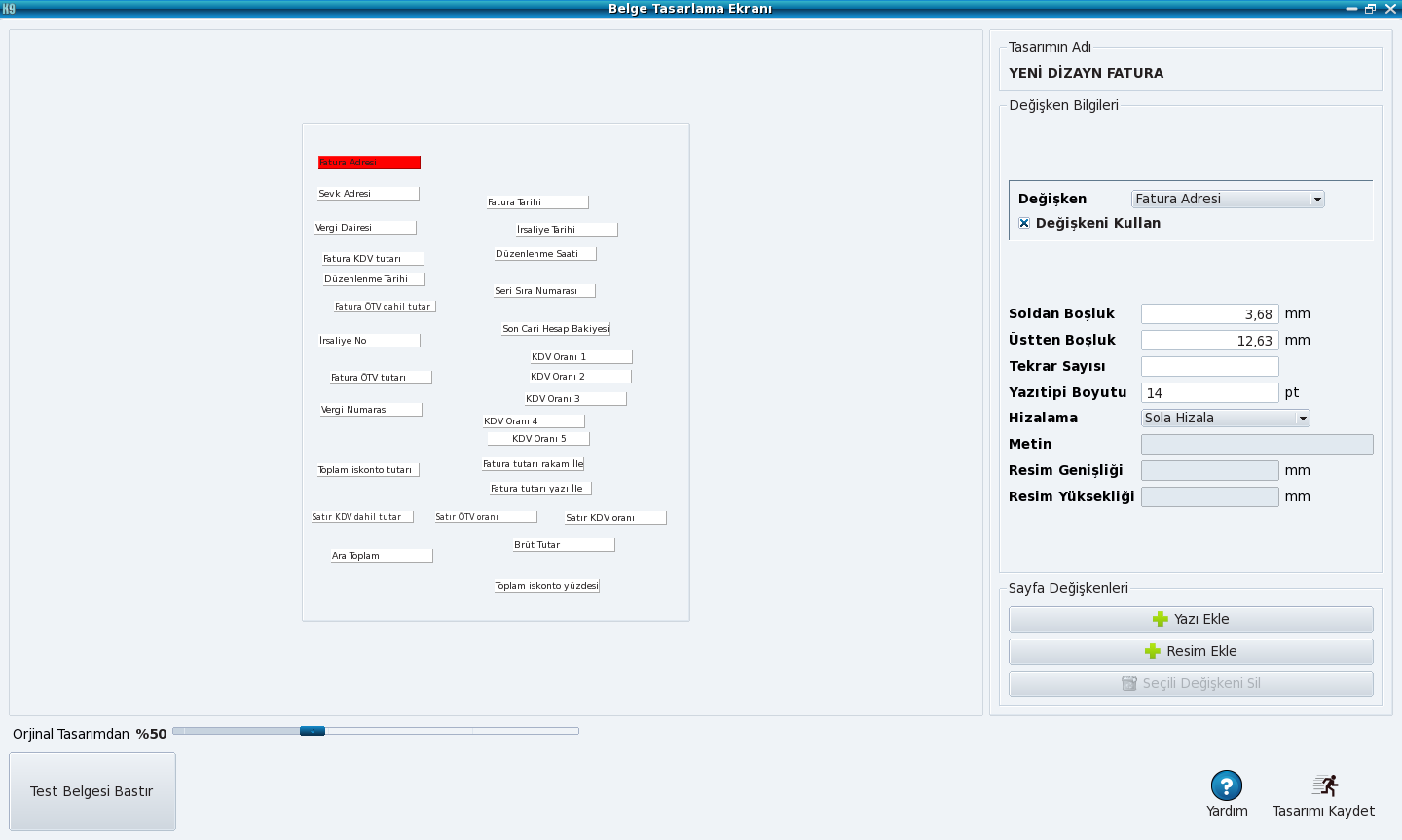
-
Bir faturada kullanılabilecek pekçok değişken hazır olarak gelmektedir.
-
Sol başta yer alan değişkenler sürükle/bırak ile form üzerinde görüntülenir.
-
İhtiyaç duyulan yeni bir değişken varsa "Yazı Ekle" ve "Resim Ekle" bölümünden tanımlanır.
-
Kullanılmayacak değişkenler seçilerek "Değişkeni Kullan" seçeneği kaldırılır.
-
Dizayn tamamlandıktan sonra "Tasarımı Kaydet" butonu ile kaydedilir.
